Correction de Snapchat n’envoyant pas de snaps (2022)
1. Vérifier le statut d’amitié
Avant d’accéder aux correctifs possibles pour dépanner Snapchat lorsqu’il n’envoie pas de Snaps, vous devez d’abord vérifier si le destinataire figure toujours sur votre liste d’amis. En effet, les Snaps ne sont pas envoyés lorsque quelqu’un vous supprime de Snapchat. Pour consulter votre liste d’amis, appuyez sur l’icône de profil ou Bitmoji dans le coin supérieur gauche et choisissez « Mes amis »..
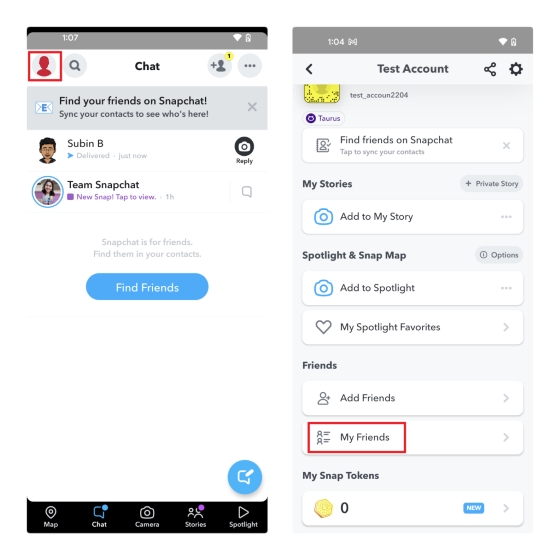
Vous verrez maintenant une liste de tous vos amis Snapchat. Vous pouvez utiliser la zone de recherche en haut de la page pour rechercher le nom d’utilisateur de la personne. S’il ne s’affiche pas, il y a de fortes chances qu’ils vous aient supprimé de Snapchat. C’est aussi l’un des moyens les plus simples de savoir si quelqu’un vous a bloqué sur Snapchat.

2. Vérifiez si Snapchat est en panne
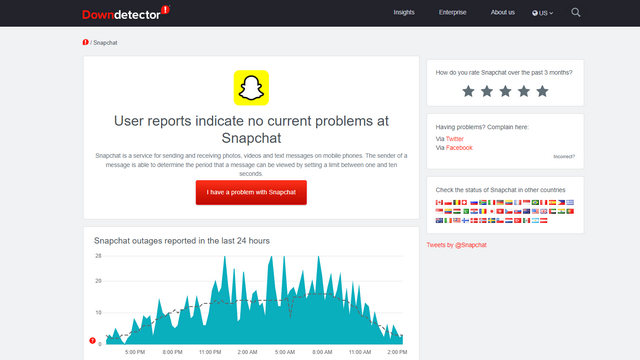
Une autre raison potentielle pour laquelle vous ne pouvez pas envoyer de Snaps à vos contacts pourrait être due aux défaillances du serveur de Snapchat. Malheureusement, Snapchat n’héberge pas de page d’état en direct dédiée que vous pouvez vérifier pour savoir si le service est en panne. Cela dit, vous pouvez toujours compter sur des sites tiers comme Downdetector pour savoir si les utilisateurs de Snapchat signalent des pannes. En outre, vous pouvez également vérifier Compte d’assistance Twitter officiel de Snapchat pour les mises à jour sur les problèmes liés au serveur.
3. Autoriser les autorisations de caméra
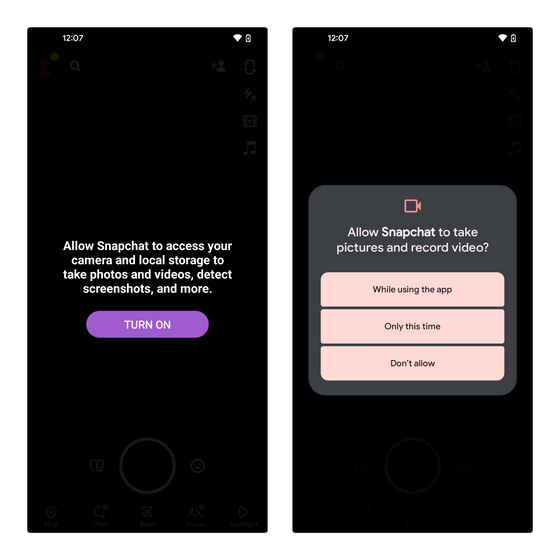
Si vous voyez l’erreur « Autoriser Snapchat à accéder à votre appareil photo et à votre stockage local pour prendre des photos et des vidéos, détecter des captures d’écran, etc. » lorsque vous ouvrez l’interface de l’appareil photo de l’application, il y a de fortes chances que vous n’ayez jamais autorisé Snapchat à accéder à votre appareil photo ou ont révoqué l’autorisation. Pour autoriser Snapchat à accéder à votre appareil photo, vous devez appuyer sur le bouton « Activer » à l’écran et autoriser l’appareil photo à partir de l’invite de confirmation. Vous pouvez également vérifier les autorisations de Snapchat Informations sur l’application -> Autorisations.
Autoriser les autorisations de caméra sur iPhone
Si vous utilisez un iPhone, vous pouvez vérifier si vous avez autorisé Snapchat à utiliser votre appareil photo en suivant les étapes ci-dessous :
- Allez dans Paramètres -> Snapchat. Ici, vous pourrez voir toutes les autorisations demandées par Snapchat, ainsi que si vous lui avez autorisé ou non à y accéder. Activez simplement la bascule « Appareil photo » si elle n’est pas déjà activée, et c’est tout.
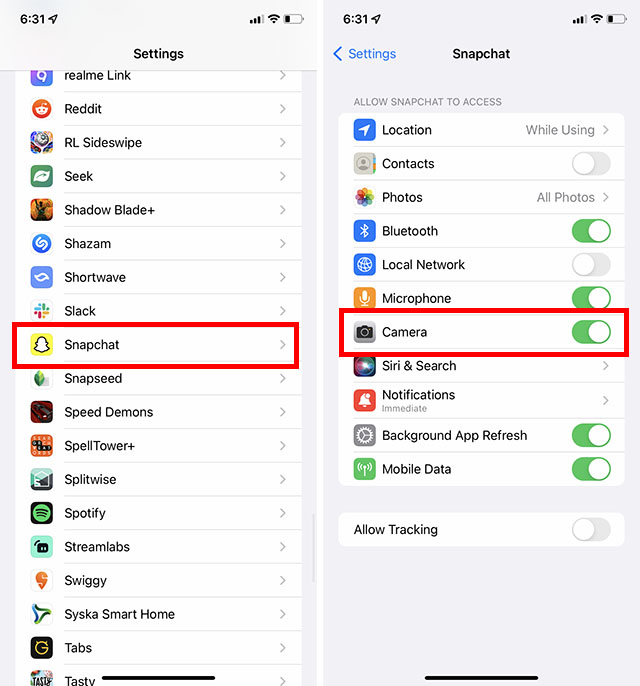
4. Vérifiez la connexion Internet
Vérifier votre connexion Internet est une étape facile que vous pouvez suivre pour savoir si votre réseau est en faute pour ne pas avoir livré vos Snaps. Assurez-vous d’avoir activé le Wi-Fi ou les données mobiles avec un forfait Internet actif. Pendant que vous y êtes, vous pouvez également lancer un test de vitesse rapide pour vous assurer que le réseau est suffisamment fiable pour envoyer un Snap à vos contacts.
5. Forcer la fermeture de Snapchat
Le redémarrage de Snapchat est une solution souvent négligée lorsque les Snaps ne sont pas envoyés. Pour forcer la fermeture de Snapchat, appuyez longuement sur l’application et appuyez sur le bouton « i ». Lorsque la page « App Info » apparaît, appuyez sur « Forcer l’arrêt ».
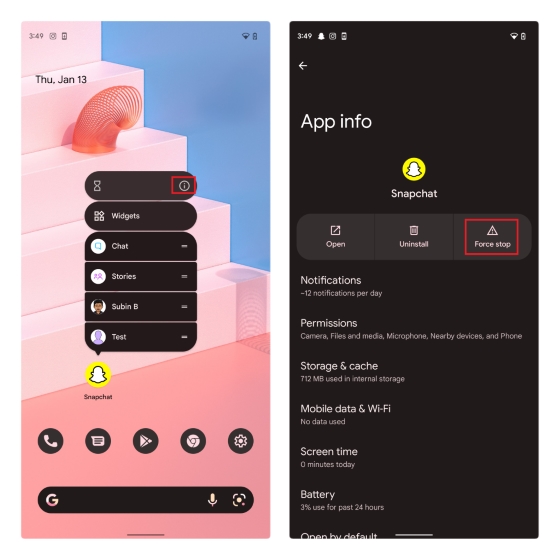
Lorsque l’invite de confirmation apparaît, appuyez sur « OK » et vous êtes prêt. Votre téléphone va maintenant forcer la fermeture de Snapchat. Vous pouvez ensuite ouvrir Snapchat comme vous le feriez normalement et réessayer d’envoyer des Snaps.
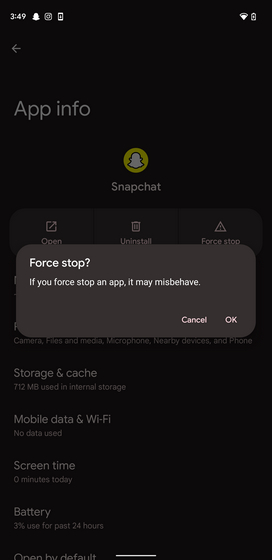
6. Effacer le cache de Snapchat
Effacer le cache de Snapchat aidera à éviter les problèmes occasionnels qui pourraient survenir dans l’application. Pour vider le cache de Snapchat, appuyez longuement sur l’application Snapchat et appuyez sur l’icône « i » pour afficher la page « Informations sur l’application ». Une fois que vous y êtes, appuyez sur « Stockage et cache ».
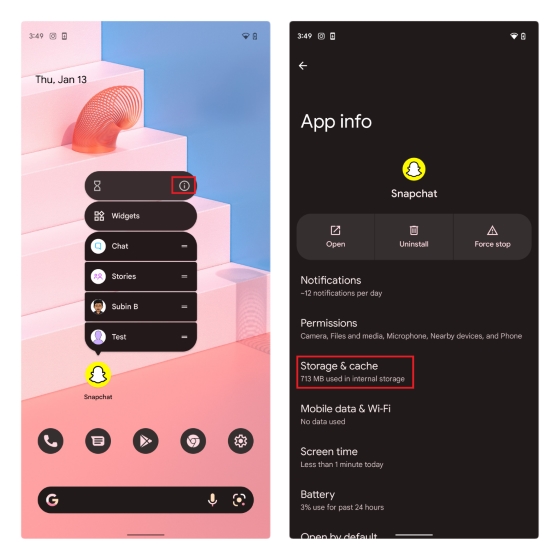
À présent, appuyez sur « Vider le cache » pour se débarrasser du cache de Snapchat. Vous pouvez ensuite essayer d’ouvrir à nouveau Snapchat et d’envoyer un Snap pour voir si cela a résolu le problème.
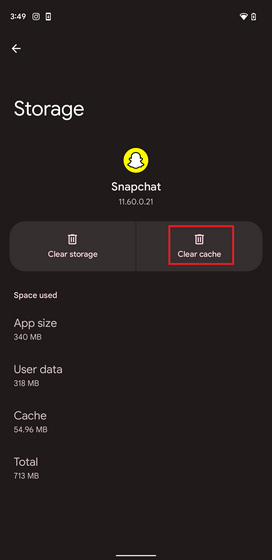
7. Connectez-vous à nouveau à Snapchat
Si les solutions ci-dessus ne vous ont pas aidé, essayez de vous déconnecter de votre compte Snapchat et de vous reconnecter. Cela forcera Snapchat à synchroniser à nouveau vos discussions, ce qui pourrait potentiellement résoudre le problème. Pour vous déconnecter de votre compte Snapchat, appuyez sur votre profil ou sur l’icône Bitmoji et appuyez sur l’icône d’engrenage Paramètres dans le coin supérieur droit de l’écran.
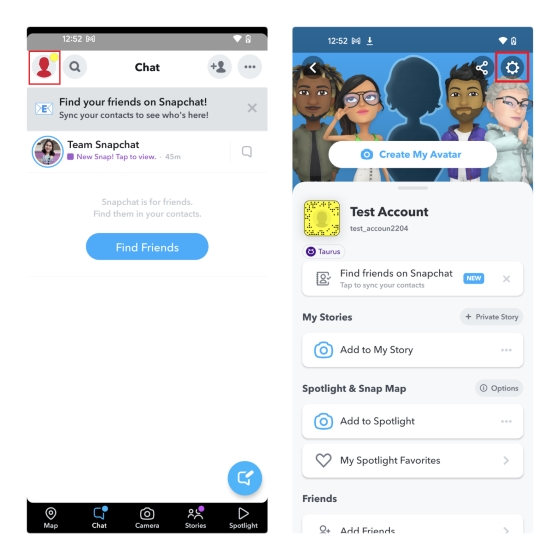
Faites défiler vers le bas de la page Paramètres et appuyez sur « Déconnexion ». Ensuite, appuyez à nouveau sur « Déconnexion » dans la fenêtre contextuelle pour vous déconnecter de Snapchat. Vous pouvez ensuite vous reconnecter en utilisant les informations d’identification de votre compte.
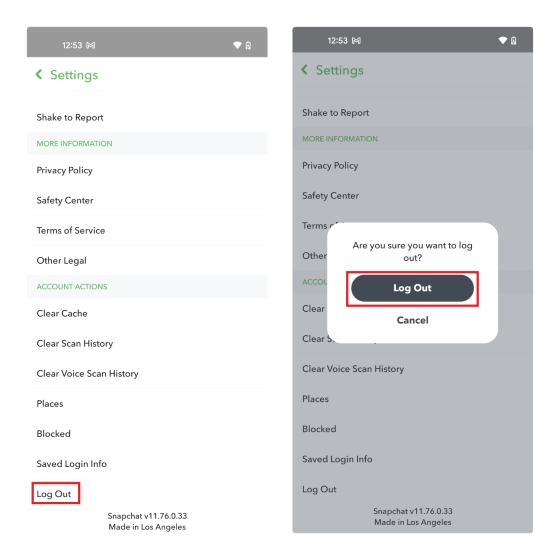
8. Mettre à jour l’application Snapchat
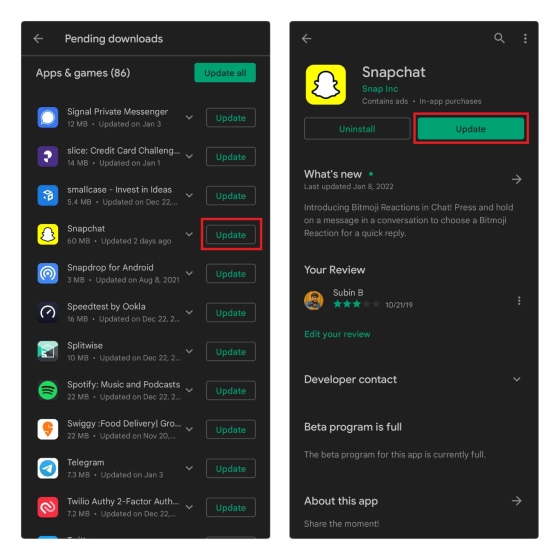
Les mises à jour majeures avec des modifications côté serveur sont tristement célèbres pour briser même les fonctionnalités standard d’une application. Pour aider à éliminer cette possibilité, vous pouvez vous assurer que l’application Snapchat est mise à jour vers la dernière version disponible sur Play Store ou App Store. Après avoir mis à jour l’application, vérifiez à nouveau si Snapchat n’envoie toujours pas de Snaps.
Questions fréquemment posées
Q : Pourquoi les Snaps n’envoient-ils pas de données ?
Si Snapchat n’envoie pas de Snaps sur les données mobiles, vous pouvez essayer de basculer en mode avion et de vous reconnecter au réseau. Désactiver le VPN pourrait également aider.
Q : Pourquoi mes Snaps ne s’envoient-ils pas lorsque j’ai le Wi-Fi ?
Si vous ne parvenez pas à envoyer des Snaps lorsque vous êtes en Wi-Fi, vous pouvez vérifier si le réseau est disponible et vous assurer que vous avez donné l’accès aux données à Snapchat.
Q : Pourquoi mes Snaps ne sont-ils pas envoyés à une seule personne ?
Si vous ne parvenez pas à envoyer des Snaps à une personne spécifique, il y a de fortes chances qu’elle vous ait supprimé ou bloqué sur Snapchat.
Corrigez les Snaps de Snapchat et enregistrez vos Snapstreaks
Voici donc quelques étapes que vous pouvez suivre pour réparer Snapchat lorsqu’il n’envoie pas de Snaps. En attendant, si vous rencontrez d’autres problèmes avec Snapchat, rendez-vous sur notre article dédié sur la façon de réparer Snapchat. Vous pourriez également trouver utile notre article sur la récupération de Snapchat Streaks.






